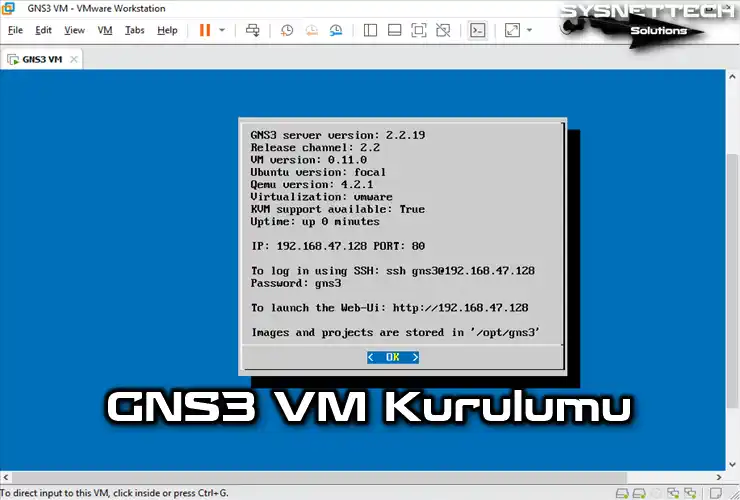Cisco yönlendiricileri ağa eklemeden önce ilk defa kurulum yaparken bazı temel ayarlarmaları gerçekleştirirsiniz. Örneğin, bir IP adresi atamak veya yeni bir kullanıcı oluşturmak gibi.

Cisco Router Temel Olarak Nasıl Yapılandırılır?
Cisco yönlendiriciye ilk kez ayar yapmak üzere çalıştırıyorsanız, otomatik kurulum ekranı ile karşılacaksınız. Bu otomatik kurulum aracılığıyla da cihazınızı temel olarak konfigüre edebilirsiniz.
Fakat bir otomatik kurulum sihirbazı kullanmak yerine CLI komut istemi ile Router’ınızı yapılandırmak daha elverişlidir.
Ek olarak, bir Cisco Router’ı ilk kez yapılandırmak için de SDM uygulamasını kullanabilirsiniz.
Temel Cisco Komutları
Cisco Router yapılandırma yapmak için aşağıdaki adımları sırasıyla takip ediniz.
Adım 1: Cisco Router Adını Değiştirme
İlk adım için Router’ınızın adını (hostname) değiştirebilirsiniz. Bunu yapmak için cihazınızın config modunda Hostname komutunu kullanabilirsiniz.
R1# configure terminal
R1(config)#hostname ISTANBUL
ISTANBUL(config)#exit
ISTANBUL#
Adım 2: Router’ın Interface’ine IP Adresi Atama
Cisco ağ cihazlarınızın Interface (Arayüz)’lerine bir IP adresi atamak ve ilgili portu açık konuma getirmek basit ve kolaydır. Kısacası yapılandıracağınız arayüzün config modunda ip address (address) (subnet mask) komutunu kullanabilirsiniz.
Daha sonra, ilgili portu kullanıma açmak için no shutdown komutunu kullanınız.
No shutdown komutu kapalı olan arayüzü açar. Eğer arayüzü kapatmak isterseniz, sadece shutdown komutunu kullanmalısınız.
ISTANBUL#conf t
ISTANBUL(config)#interface fastethernet 0/0
ISTANBUL(config-if)#ip address 192.168.8.1 255.255.255.0
ISTANBUL(config-if)#no shutdown
ISTANBUL(config-if)#exit
ISTANBUL(config)#exit
ISTANBUL#
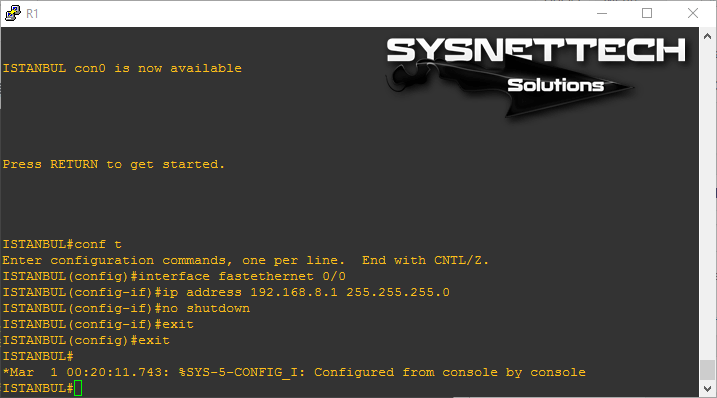
Adım 3: Enable Password Yapılandırma
Yönlendiricinize yetkisiz kişilerin erişimini kısıtlamak veya engellemek için Enable parolası koymanız gerekir.
Enable Password, Router’ın CLI komut isteminde ayrıcalıklı yapılandırma moda (Privileged Execute Mode) geçiş yaptığınızda bir parola ayarlar.
Cisco yönlendiriciye parola koymak için enable password “parola” komutunu kullanabilirsiniz.
ISTANBUL#conf t
ISTANBUL(config)#enable password cisco123
ISTANBUL(config)#exit
ISTANBUL#disable
ISTANBUL>enable
Password:
ISTANBUL#
Oluşturduğunuz parolayı sadece ağı yapılandırmaya yetkili olan kişiler ile paylaşmayı unutmayınız.
Aşağıdaki görüntüyü incelediğinizde, kullanıcı yönetim modundan (User Execute Mode), ayrıcalıklı moda geçerken bir parola istendiğini görebilirsiniz.
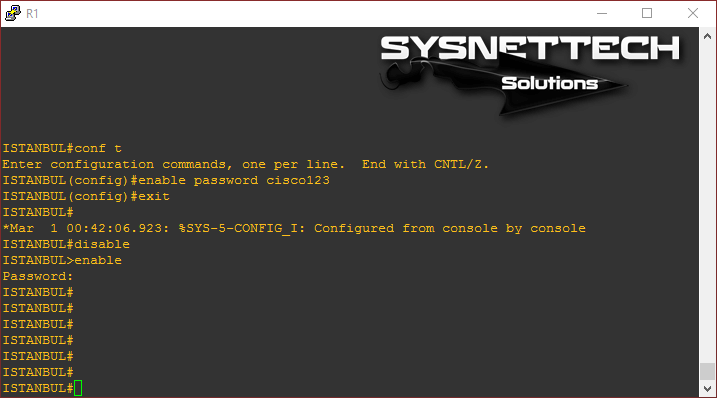
Router’ınızda show running-config komutunu çalıştırdığınızda oluşturduğunuz enable parolasının görünür olduğunu aşağıdaki görüntüden inceleyebilirsiniz.
Enable Password ile oluşturulan parolalar cleartext olarak gönderildiği için show running-config’te parolayı görebilirsiniz. Bunu önlemek için, parolayı şifrelemeniz gerekir.
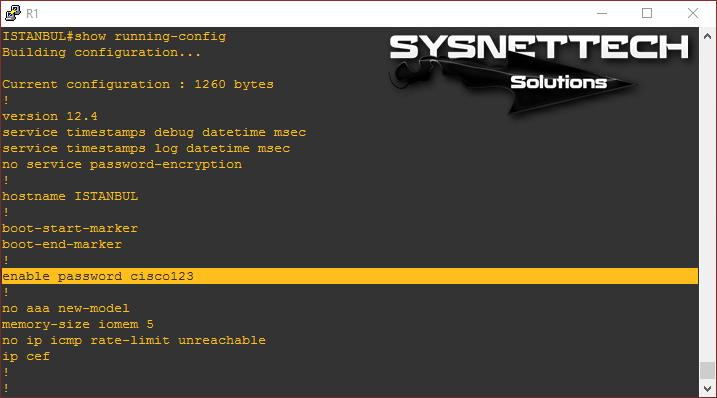
Adım 4: Enable Secret Yapılandırma
Running-config’te görünen enable parolasını şifrelemek için Router’ın config modunda Enable Secret komutunu kullanmanız gerekir.
Burada dikkat etmeniz gereken nokta ise, eğer Router’ınızda Enable Secret’i etkinleştirirseniz, Enable Parolanız devre dışı kalacaktır!
ISTANBUL#
ISTANBUL#conf t
ISTANBUL(config)#enable secret cisco123456
ISTANBUL(config)#end
ISTANBUL#disable
ISTANBUL>enable
Password: ⇒ Burada cisco123 parolası denendi ve başarılı olmadı.
Password: ⇒ Burada cisco123456 parolası denendi ve başarılı olarak giriş yapıldı.
ISTANBUL#
Enable password komutunu devre dışı bırakmak için CLI’da aşağıdaki komutu kullanabilirsiniz.
ISTANBUL(config)#no enable password
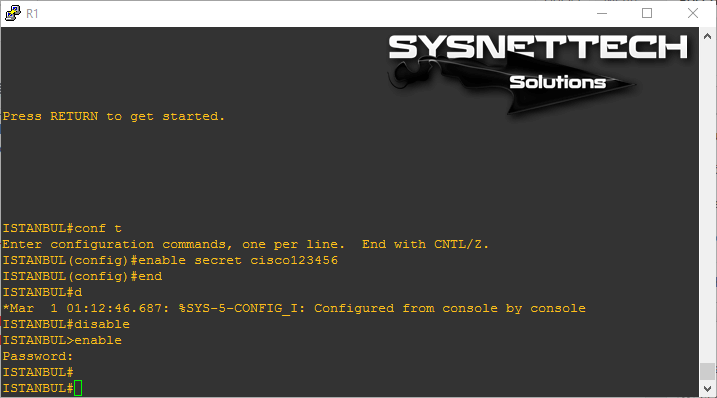
Cisco Router’ınız da tekrar çalışan yapılandırmayı incelediğiniz aşağıdaki görüntüdeki gibi parolanızın şifrelendiğini görebileceksiniz.
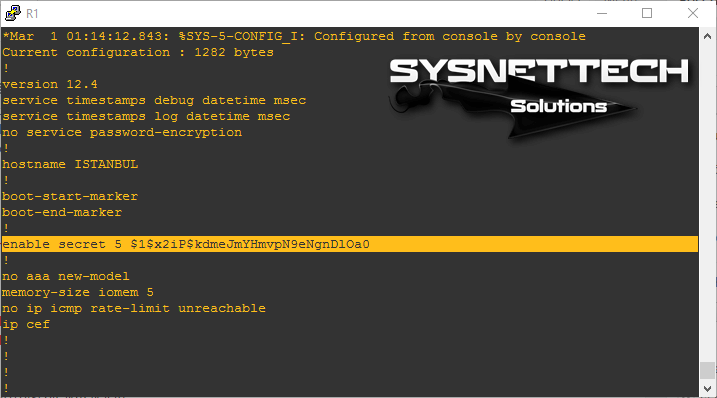
Adım 5: Yetkisiz Kişiler İçin Bir Mesaj Görüntüleme
Router’ınıza yetkisi olmayan bir kullanıcı erişmeye çalıştığında, kullanıcıya bir mesaj gösterebilirsiniz.
Bu mesaj kullanıcıya yetkisiz erişimde olduğunu ve yönlendirici üzerinde herhangi bir ayarı karıştırmamasını bildirir.
Cisco Router yetkisiz erişim mesajı banner motd # komutu ile oluşturulur. Komutta gördüğünüz # karakteri mesajın başlangıç ve sonunu belirtmek için kullanılır.
ISTANBUL#conf t
ISTANBUL(config)#banner motd # ⇒ # karakterini koyduktan sonra Enter tuşuna basınız.
Enter TEXT message. End with the character '#'.
***********************************************************************
***** WARNING ! ***** Unauthorized Access Prohibited ! *********
***********************************************************************#
ISTANBUL(config)#exit
ISTANBUL#
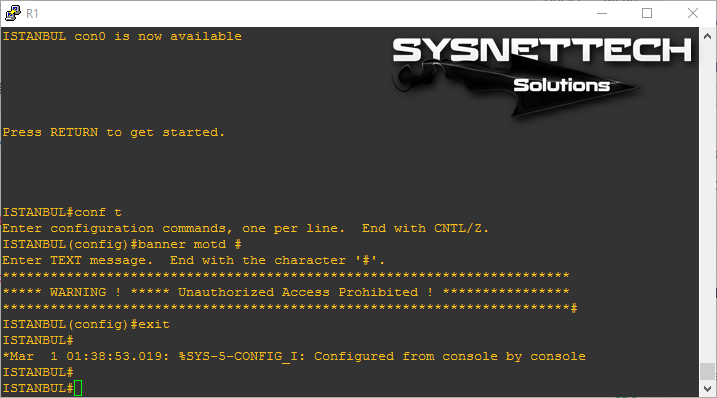
Banner mesajını oluşturduktan sonra, Router arayüzünde exit komutu ile başlangıç ekranına geçiş yaptığınızda aşağıdaki görüntüdeki gibi bir mesaj ile karşılaşacaksınız.

Adım 6: Cisco Router’da CLI Bildirimlerini Kapatma
Cisco Router’ınızı konfigüre ederken yaptığınız işlemler için CLI komut isteminde bildirimler meydana gelecektir. Bazen bu durum karışıklığa sebep olduğu için CLI bildirimlerini kapatmanız gerekebilir.
Cisco yönlendiricinin vermiş olduğu bu bildirimler ayarlamalar yaparken göz karışıklığına neden olmaktadır. Bu bildirimlerin komutlara herhangi bir etkisi yoktur. Sadece karmaşıklığa neden olmaktadır.
Örneğin, FastEthernet arayüzünü kapatıp açtığınızda aşağıdaki görüntüdeki gibi bir bildirim ile karşılaşacaksınız.
Cisco yönlendirici üzerinde bu bildirimleri kapatmak için küresel yapılandırma modunda (Global Configuration Mode) logging synchronous komutunu kullanabilirsiniz.
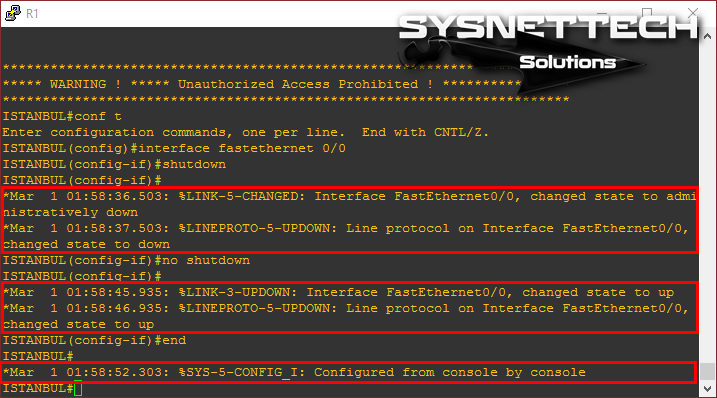
Adım 7: Cisco Router Üzerinde Etki Alanı (Domain) Aramayı Kapatma
Router’ınızda DNS çözümlemesine neden olabilecek geçersiz bir komut uyguladığınızda, yönlendiriciniz üzerinde bir süre işlem yapamayabilirsiniz.
Eğer ağınızda bir DNS sunucu varsa ve Router’ınızı da yapılandırdıysanız bu sorun olmayacaktır.
Fakat ağ ortamında DNS sunucusu yoksa, config modunda no ip domain-lookup komutunu kullanarak devre dışı bırakabilirsiniz.
ISTANBUL#conf t
ISTANBUL(config)#no ip domain-lookup
ISTANBUL(config)#end
ISTANBUL#
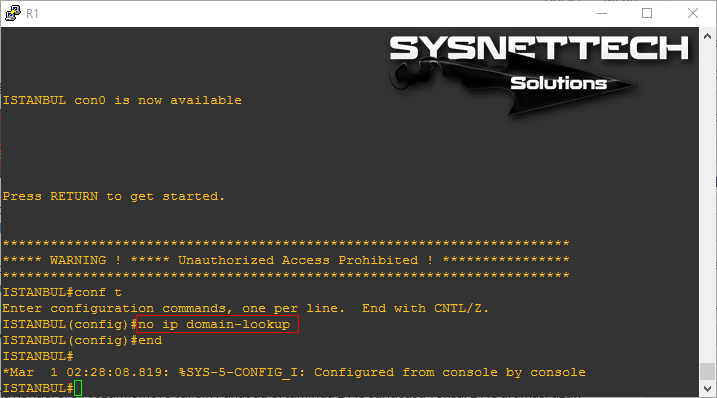
Adım 8: Router’ın Console (Konsol) Arayüzünü Yapılandırma
Cisco Router’ınızı ağınıza eklemeden önce ilk defa ayar yapmak için Console (Konsol) bağlantısı ile cihazınıza erişim sağlamanız gerekir.
Cisco Router’a bağlanmak için bir Rollover Cable kullanılır. Rollover kablonun bir ucu RJ-45 bağlantısına sahipken diğer ucu DB-9 bağlantısına sahiptir.
Rollover kablo;

Bu kablo sayesinde Cisco yönlendiriciyi ilk yapılandırma için erişim sağlayabilirsiniz.
RJ-45 ucu Cisco yönlendiricinin Console/Konsol olarak belirtilen çıkışına takılır. DB-9 ucu ise genelde masaüstü bilgisayarların arka panelinde seri bağlantı çıkışına takılır. DB-9 kablonun erkek uç ve dişi uç olarak adlandırılan 2 çeşiti vardır.
Rollover kablo dönüştürücüleri de mevcuttur. Örneğin, DB-9 ucu USB bağlantı noktasına çevirebilir ve Laptop’unuz ile Router’a konsol bağlantısı yapılabilirsiniz.
Router’ınızın Console portuna bağlanırken bir parola yapılandırmak için aşağıdaki komutları uygulayınız.
ISTANBUL#conf t
ISTANBUL(config)#line console 0
ISTANBUL(config-line)#password cisco123
ISTANBUL(config-line)#login
ISTANBUL(config-line)#exit
ISTANBUL(config)#exit
ISTANBUL#
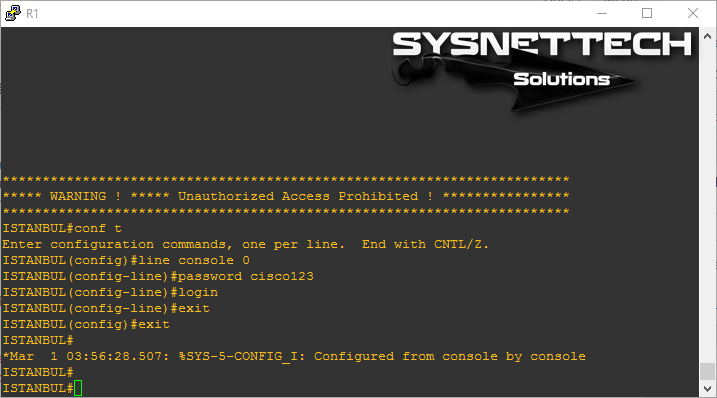
Cisco yönlendiriciye tekrar konsol aracılığıyla bağlandığınızda ilk önce bir parola girmeniz gerekecektir.
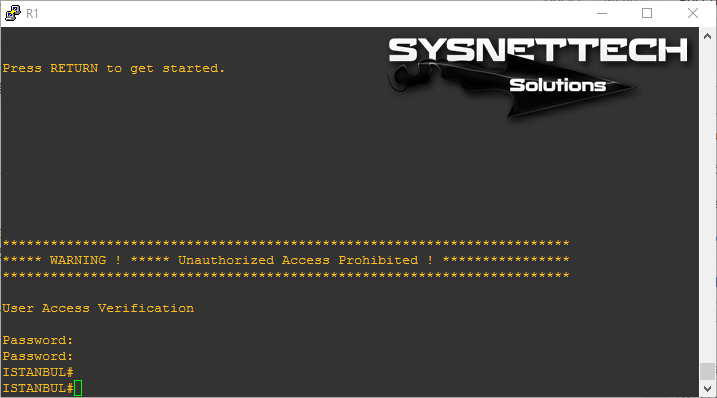
Adım 9: Telnet Yapılandırma
Router’ınızı konsol kablosu kullanarak bağlandıktan sonra, yerel veya uzak bir ağdan cihazınızı yönetebilmek için Telnet veya SSH etkinleştirmeniz gerekir.
Telnet protokolü ile yönetim sağlamak için küresel yapılandırma modunda line vty 0 4 komutunu kullanmanız gerekir.
ISTANBUL#
ISTANBUL#conf t
ISTANBUL(config)#line vty 0 4
ISTANBUL(config-line)#password cisco321
ISTANBUL(config-line)#login
ISTANBUL(config-line)#exit
ISTANBUL(config)#exit
ISTANBUL#
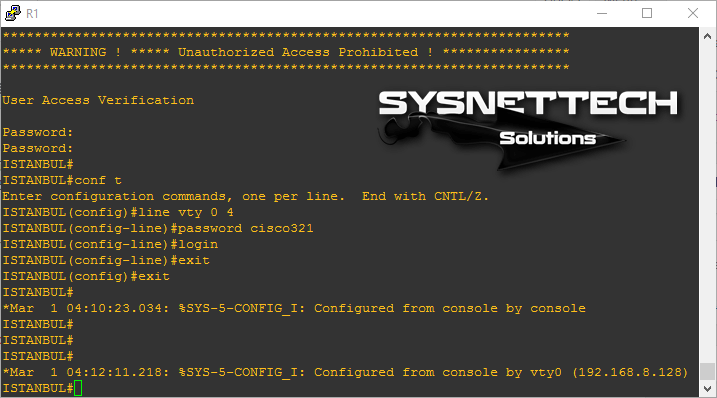
Ağ üzerindeki herhangi bir bilgisayardan Putty programını kullanarak Cisco Router’a Telnet ile erişmek için arayüzünün IP adresini yazınız ve Connection Type: kısmından Telnet’i işaretleyiniz. Daha sonra bağlantı sağlamak için Open/Aç butonuna tıklayınız.
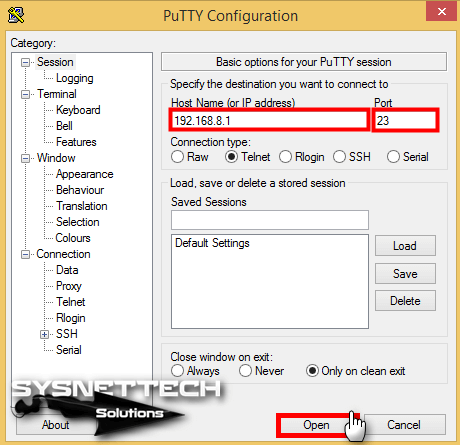
Router’a Telnet ile eriştiğinizde aşağıdaki görüntüden yetkisiz erişimler için bir mesaj olduğunu görebilirsiniz.
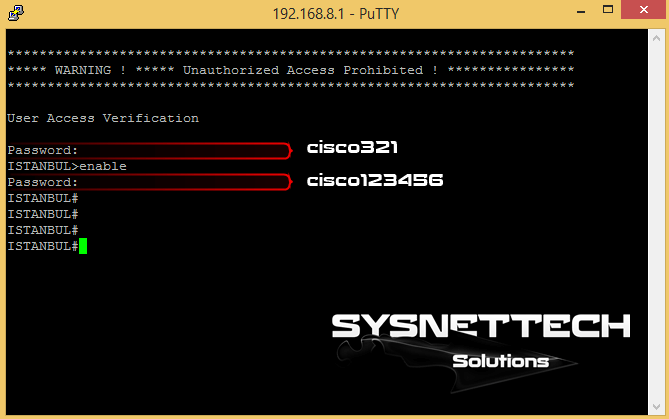
Telnet ile bağlantı sağladıktan sonra yönlendirici üzerinde aşağıdaki gibi bir bildirim göreceksiniz.
ISTANBUL#
*Mar 1 04:12:11.218: %SYS-5-CONFIG_I: Configured from console by vty0 (192.168.8.128)
ISTANBUL#
Adım 10: Parolaları Şifreleme
Yönlendiricinizde oluşturduğunuz tüm parolaların şifrelenmesini istiyorsanız, Global Configuration Mode üzerinde service password-encryption komutunu kullanabilirsiniz.
ISTANBUL#conf t
ISTANBUL(config)#service password-encryption
ISTANBUL(config)#end
ISTANBUL#
Parolaları şifrelemeden önce;
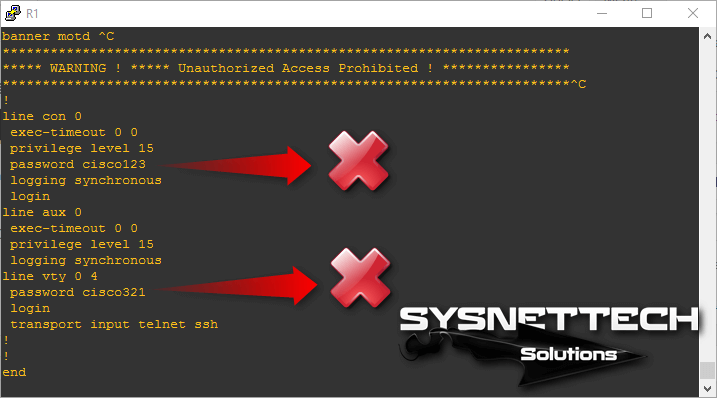
Parolaları şifreledikten sonra;
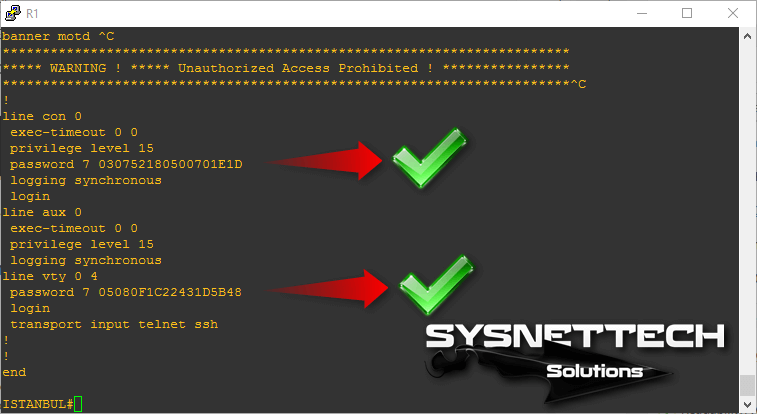
Cisco Router Konfigürasyonu ⇒ Video
Temel Cisco konfigürasyonu yapmak için aşağıdaki videoyu izleyebilir ve ayrıca bize destek olmak için YouTube kanalımıza abone olabilirsiniz!
Sonuç
Bu yazımızda, GNS3 simülatör programını kullanarak bir Cisco Router’ın temel ayarları nasıl yapılır inceledik. Bizi takip ettiğiniz için teşekkürler!